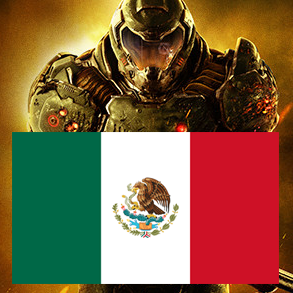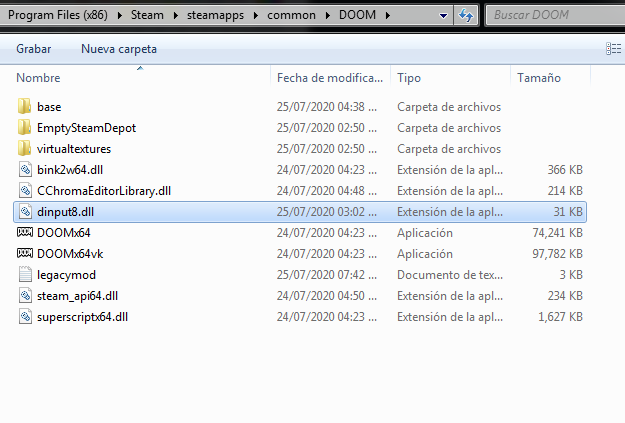Overview
Esta guia muestra como habilitar el idioma español latino en Doom (2016) para Steam, sin necesidad de alterar los archivos del juego. Sin embargo, se requiere usar un archivo externo para lograrlo.
Introducción
Esta guía muestra como habilitar el idioma español latino en Doom (2016). Como muchos sabemos, los archivos de idioma ya están incluidos en el juego, pero la opción para habilitarlos jamas se agregó, a pesar de las numerosas quejas y peticiones hechas a Bethesda para que eso ocurriera.
El juego en su versión de consolas puede usarlo sin ningún problema, pero no así la versión de PC. Existen varias “soluciones” que consisten en renombrar las carpetas o copiar los archivos, todas con resultados poco favorables (generalmente, mezclando los idiomas y de paso agarrando el español castellano en el lio). Tuvieron que pasar 4 años para que alguien, de pura casualidad, descubriera una solución limpia y elegante que permitiera usar el idioma sin ningún tipo de problema, y es aquí donde yo entro en escena.
Resulta que es mi primera vez jugando Doom 2016, pero ya tengo algo de experiencia lidiando con este tipo de problema, empezando por usar la versión en español de Halo 2 Vista, ya hace varios años, y en otra parte también con mi buen tiempo de usar la consola de desarrollador en los juegos que la tengan habilitada, con el fin de mejorar y optimizar la configuración de mis juegos, entre estos figurando los Doom clásicos y Doom 3. Gracias a las publicaciones hechas en el pasado, y a mi experiencia usando las herramientas en los juegos, descubrí por pura casualidad como hacer que este juego en particular pudiera usar los archivos que habilitan el idioma latino.
Admito que soy de esos jugadores a los cuales la experiencia les llega mas cuando esta en su idioma, y siendo honestos, este juego tiene un buen trabajo de doblaje que se compara con su original versión en inglés, pero me sorprendió cuan poca información había respecto al tema…
…pero ya quiere que vaya al grano, no es así? 😉
Muy bien, ¿cómo es que se puede hacer?
Primero, creo que es importante describir de forma sencilla por qué a pesar de que las soluciones antiguas fallaban, en cierta forma eran parcialmente correctas.
Muchos juegos, ademas de usar nombres de archivos, tienen ciertos números codificados que les permiten identificar esos archivos, Cuando los números de los archivos no corresponden a los números del juego, se generan problemas. En el caso de los idiomas, el juego puede simplemente quedar con las etiquetas genéricas de su interfaz, o puede incluso bloquearse y sencillamente se cierra debido a un error fatal.
Doom 2016 es un caso peculiar con respecto a este tema. En mi experimentación, puedo deducir que el mismo juego ignora ciertos archivos aun si se reemplazan las carpetas de idiomas, o busca archivos que concuerden con los números que tiene de cajón. Pero esto aun no explica por que se “rompe” la carpeta que contiene el idioma latino (o cualquier otra realmente).
Pues resulta que el motor en el cual esta hecho (idTech6), es una versión personalizada específicamente para este juego, por lo que se podría decir que el motor mismo esta incompleto y es por eso que lee “parcialmente” la carpeta de español latino sin importar cuantas veces uno trate de reemplazar otros idiomas. Es por esta razón que, yo concluyo, funciona en consolas de forma normal pero no así en PC.
La respuesta es bastante sencilla: simplemente hay que restaurar la parte faltante del motor, y a eso es a donde vamos
¿Qué se necesita entonces?
Para poder habilitar el idioma latino, necesitamos solamente un archivo. Existe un mod llamado DoomLegacy (no se dejen engañar por el nombre), cuya función principal es restaurar comandos del motor idTech6 que Doom no tiene en PC por defecto.
El mod lo pueden conseguir aquí.[community.pcgamingwiki.com] El único archivo que vamos a necesitar es dinput8.dll, el resto no es importante para los propositos de esta guia.

Manos a la obra
Una vez que tenemos el archivo dll del mod, debemos colocarlo en el directorio de nuestro juego. Pueden acceder a éste desde Steam con el clic secundario sobre el juego, en el menú “Administrar”, y seleccionando “Archivos Locales”
O bien, si no quieren abrir Steam, la ruta generalmente es C:Program Files (x86)SteamsteamappscommonDOOM
Una vez que el archivo este en el directorio del juego, debemos configurar unos parámetros de inicio. Para esto, nos vamos a las propiedades del juego en la biblioteca de Steam, y accedemos al botón de “Parámetros de inicio”
En el recuadro que nos aparece, deberemos poner los siguientes comandos en orden y separados por un espacio:
+sys_langOverride 1
+sys_lang latin_spanish
+sys_langPlatform es-mx

Este método también funciona para instalaciones que no dependen de Steam, la única diferencia es que solo hay que agregar los comandos (igual con espacios) al final de Destino en las propiedades de su acceso directo.
Ya solo deben guardar y a disfrutar de Doom en español latino. De esto si no tengo imagenes, deberán escucharlo por ustedes mismos 🙂
Palabras finales
El parche por lo general no debería causar conflictos con el juego. Yo asumo que este es el caso ya que el juego no reconocía el idioma cuando traté de forzarlo a través de la consola de desarrollador, pero funcionó a la primera usando el mod que restaura comandos (lo cual verifiqué personalmente para asegurarme) y no hubo ningún tipo de problema de presentación o jugabilidad.
Desconozco si es posible usar archivos .cfg para cargar las configuraciones, ya que no he tenido exito en usar el comando exec fuera del juego, y parece ser que sys_langOverride debe ser puesto directamente en el acceso directo ya que fuerza al juego a ignorar externos de lenguaje.
Aun así, por favor reporten cualquier problema o descubrimiento, pues tener conocimiento ayuda a hacer las cosas más sencillas para todos 🙂
ADDENDUM: Información recabada hasta ahora
Hay comentarios de jugadores reportando errores gráficos importantes al seguir este procedimiento. Como medidas de precaución recomendadas sugeriría las siguientes:
- Tener el juego actualizado. La versión mas reciente es la Update 6.66, con el último parche salido en Enero de 2019
- Verificar el API de gráficos. Si el juego tiene problemas, prueben usando un API distinta. Es posible que también deban actualizar el API en la máquina para verificar que no sea un error de driver
- Verificar el uso de memoria y procesador de la maquina. Sugerido por EdgarIX. Es posible que se generen cuellos de botella en la GPU o CPU, por lo que es recomendable revisar que no haya procesos innecesarios en ejecución junto con el juego
Personalmente no experimenté ningún tipo de error gráfico o de audio, pero igualmente les comparto mi configuración. Admito que mi maquina es un tanto humilde, pero el juego no me ha dado absolutamente ningún problema. Agradecería que compartieran sus configuraciones si encuentran problemas: